Fast Screen Recorder là một phần mềm thương mại có tính năng chính là chụp ảnh và quay video màn hình cho máy tính Windows. Với Fast Screen Recorder, bạn có thể thu lại chương trình, hội nghị trực tuyến đang diễn ra trên máy tính hay bạn chỉ thu âm thanh phát mà thôi. Tính năng chụp hình của Fast Screen Recorder khá thú vị, nó có thể chụp và loại bỏ thanh tác vụ Windows nữa.
Để sử dụng đầy đủ tính năng của Fast Screen Recorder, bạn phải trả khoản phí $39.90 (gần 1 triệu VND) trong 1 năm. Nhưng Trải Nghiệm Số sẽ hướng dẫn bạn cách lấy ứng dụng bản quyền sử dụng miễn phí trong 366 ngày.
Lấy bản quyền Fast Screen Recorder:
Quá trình lấy bản quyền Fast Screen Recorder cần có địa chỉ email và bạn thực hiện như sau.
Bước 1: Bạn mở trình duyệt truy cập vào trang chương trình khuyến mãi Fast Screen Recorder tại đây > nhập địa chỉ email vào hộp Enter valid email address > bấm Next.
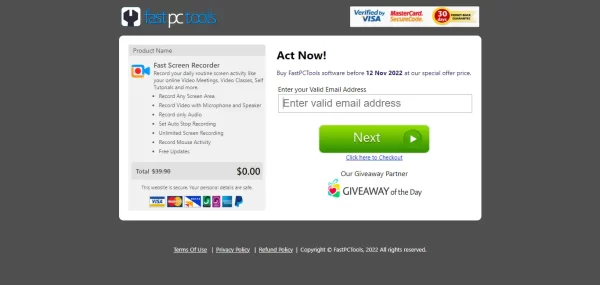 Bước 2: Bạn mở hộp thư của địa chỉ email nhập ở bên trên sẽ thấy thư Fast PC Tools, nếu không thấy thì bạn kiểm tra trong thư rác.
Bước 2: Bạn mở hộp thư của địa chỉ email nhập ở bên trên sẽ thấy thư Fast PC Tools, nếu không thấy thì bạn kiểm tra trong thư rác.
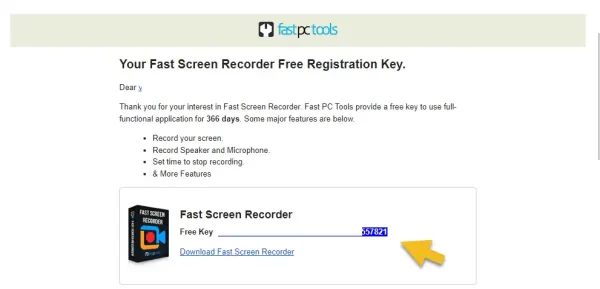 Bạn sẽ nhận được khóa bản quyền của mình cùng liên kết tải Fast Screen Recorder.
Bạn sẽ nhận được khóa bản quyền của mình cùng liên kết tải Fast Screen Recorder.
Bước 3: Bạn cài đặt Fast Screen Recorder bình thường vào máy.
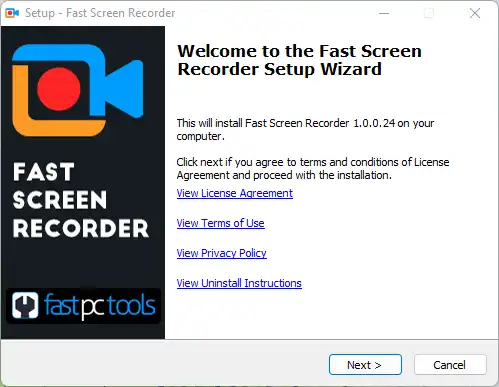 Bước 4: Bạn mở Fast Screen Recorder > bấm Register Now > nhập/dán khóa bản quyền của mình vào hộp trống > bấm Register Now.
Bước 4: Bạn mở Fast Screen Recorder > bấm Register Now > nhập/dán khóa bản quyền của mình vào hộp trống > bấm Register Now.
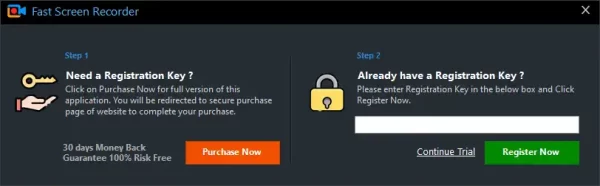 Khi đăng ký thành công thì bạn sẽ nhìn thấy thông báo như bên dưới.
Khi đăng ký thành công thì bạn sẽ nhìn thấy thông báo như bên dưới.
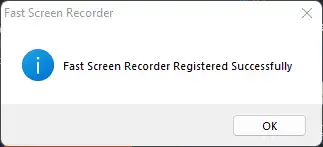 Cách sử dụng Fast Screen Recorder:
Cách sử dụng Fast Screen Recorder:
Fast Screen Recorder rất dễ sử dụng, ứng dụng chưa hỗ trợ tiếng Việt nhưng không làm khó bạn. Các tính năng nằm trong các thẻ.
1. Record Video:
Bên trong thẻ này, bạn có thể thực quay video toàn màn hình hay khu vực tùy chọn. Hoặc bạn có thể nhập kích thước của video muốn quay tại W, H và nếu có webcam thì chọn tên thiết bị đó.
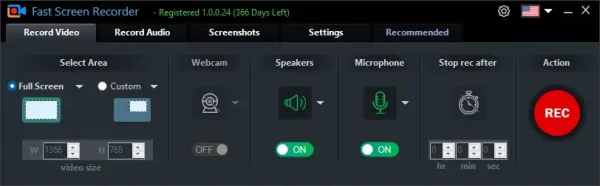 Khi quay, Fast Screen Recorder sẽ thu âm thanh hệ thống và micro. Fast Screen Recorder có một tính năng nhỏ là dừng quay sau thời gian nào đó, bạn bấm vào Stop rec after để cài đặt thời gian.
Khi quay, Fast Screen Recorder sẽ thu âm thanh hệ thống và micro. Fast Screen Recorder có một tính năng nhỏ là dừng quay sau thời gian nào đó, bạn bấm vào Stop rec after để cài đặt thời gian.
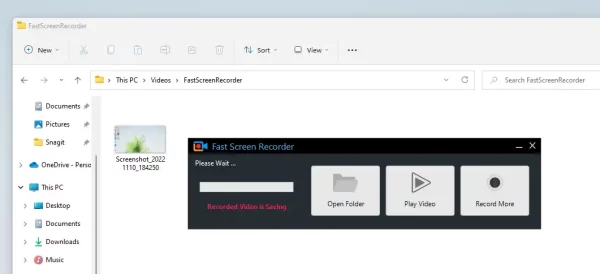 Sau cùng, bạn bấm nút Rec để quay sau 3 giây đếm lùi. Khi quay, Fast Screen Recorder sẽ ẩn hoàn toàn, bạn muốn tạm dừng hay dừng quay thì bấm chuột phải vào biểu tượng Fast Screen Recorder trong khay hệ thống để thực hiện. Video quay sẽ lưu lại, bạn có thể xem hay mở thư mục lưu (Videos > Fast Screen Recorder).
Sau cùng, bạn bấm nút Rec để quay sau 3 giây đếm lùi. Khi quay, Fast Screen Recorder sẽ ẩn hoàn toàn, bạn muốn tạm dừng hay dừng quay thì bấm chuột phải vào biểu tượng Fast Screen Recorder trong khay hệ thống để thực hiện. Video quay sẽ lưu lại, bạn có thể xem hay mở thư mục lưu (Videos > Fast Screen Recorder).
2. Record Audio:
Tính năng ghi âm này cũng dễ dàng thực hiện, bạn có thể tùy chọn thu âm thanh hệ thống, âm thanh của microphone và thời gian tự dừng.
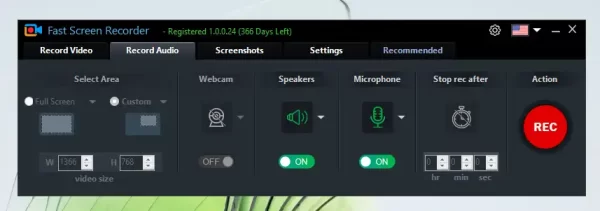 3. Screenshots:
3. Screenshots:
Bạn có thể chụp ảnh toàn màn hình, chụp toàn màn hình không bao gồm thanh tác vụ, chụp cửa sổ ứng dụng bạn chọn, cửa sổ ứng dụng hoạt động hay khu vực màn hình bất kỳ bạn chọn.
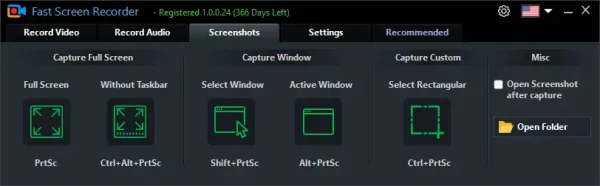 Nếu bạn muốn chụp màn hình không có thanh tác vụ thì bấm:
Nếu bạn muốn chụp màn hình không có thanh tác vụ thì bấm:
– Biểu tượng Without Taskbar.
– Phím tắt Ctrl + Alt + PrtSc.
Hình chụp sẽ lưu tự động vào chung thư mục video quay là Fast Screen Recorder trong Videos.
4. Settings:
Trong thẻ thiết lập này, bạn có thể thay đổi vị trí lưu video quay và hình chụp, bật tắt hiển thị chuột, thời gian đếm lùi, xem phím tắt bắt đầu/dừng/tạm dừng quay.
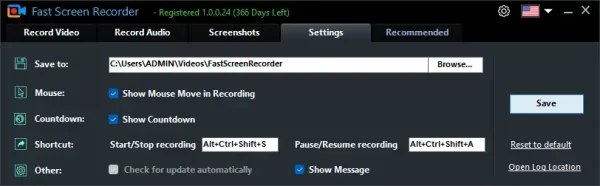 Nếu bạn làm sai thiết lập nào đó và muốn phục hồi về nguyên trạng ban đầu, bấm Reset to default.
Nếu bạn làm sai thiết lập nào đó và muốn phục hồi về nguyên trạng ban đầu, bấm Reset to default.
